有時WinXP系統的用戶,雙擊“查看工作組計算機”時,提示“Workgroup無法訪問”怎麼解決這樣的問題呢?快來看看下面最簡單的解決方法,需要的用戶快來看看吧。
解決方法如下:
首先,我們先確認是否加入局域網的工作組。右擊“我的電腦”,選擇“屬性”:
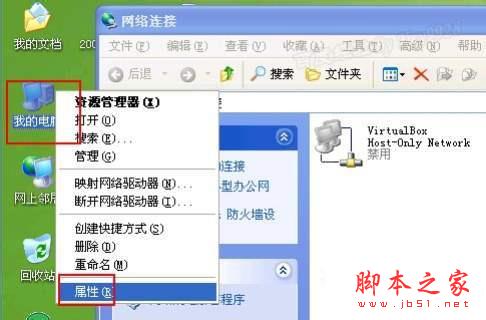
選擇“計算機名”下的“更改”:

在彈出的對話框中,在“工作組”文本輸入框中輸入“worgroup”,再點擊“確定”按鈕:
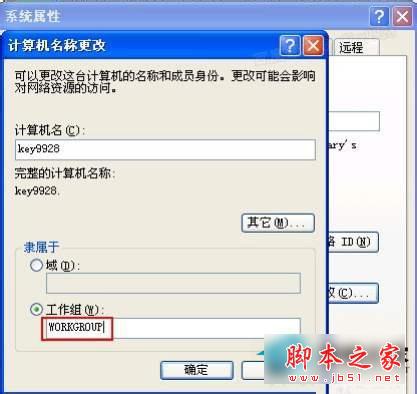
然後再按提示重新啟動電腦試試:
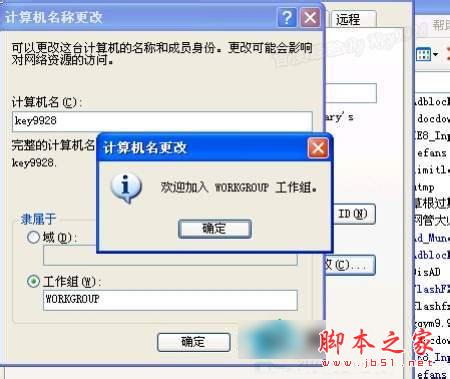
如若不行,則再檢查下是否禁用了協議。右擊“網上鄰居”,選擇“屬性”:

再右擊“本地連接”,選擇“屬性”:
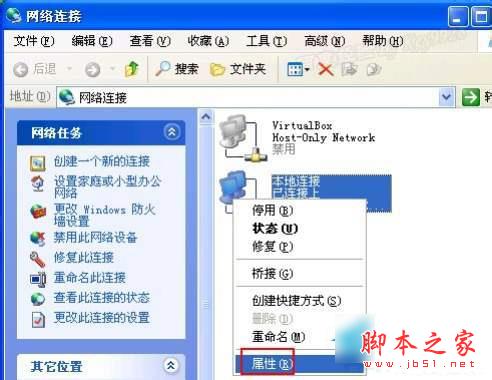
確認勾選了“Microsoft 網絡的文件和打印機共享”:

還不行的話就確認是否開啟了防火牆,禁掉試試:

再不行,則再確認在“服務”中是否開啟了“Workstation”、“server”、“tcp/ip”等服務:
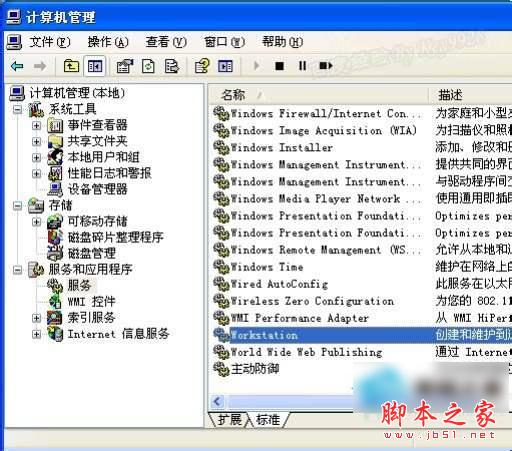
可將以下命令另存為.bat批處理文件,一次開啟這些服務:
@echo offnet start “Workstation” 》nulnet start “Server” 》nul
net start “TCP/IP NetBIOS Helper” 》nul
net start “DHCP Client” 》nul
net start “DNS Client” 》nul
net start “Windows Time” 》nul
net start “Windows Audio” 》nul
net start “Computer Browser” 》nul
exit
然後再執行此.bat批處理程序即可:
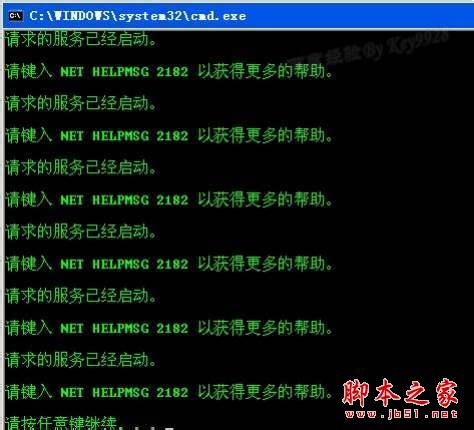
以上就是WinXP工作組計算機無法訪問得詳細解決方法,如有遇到此類問題的用戶可以按照上述的方法去試試,更多精彩教程請關注